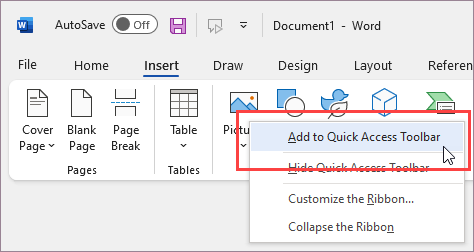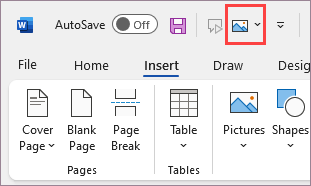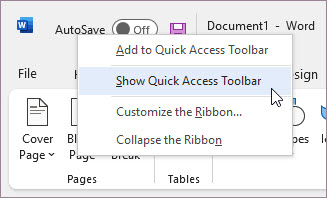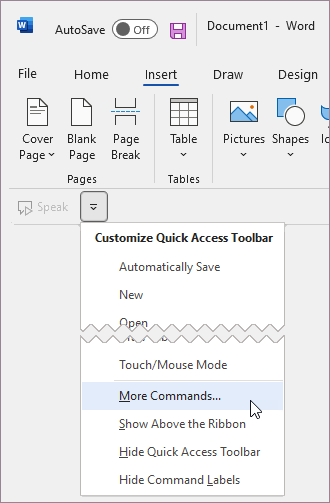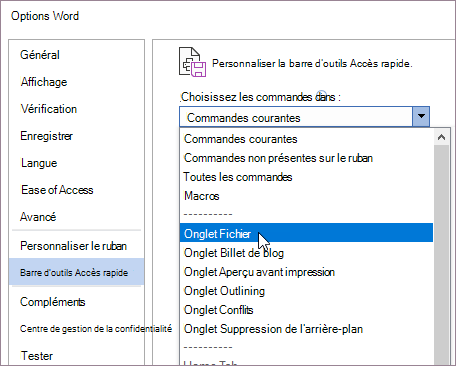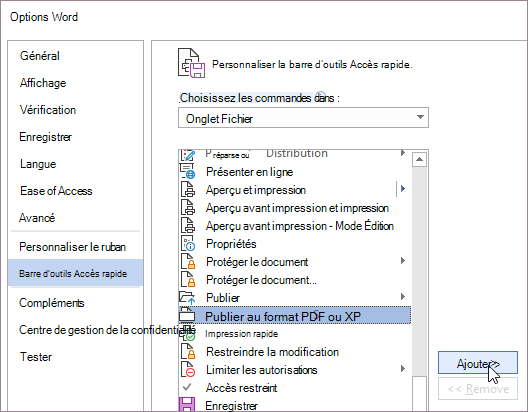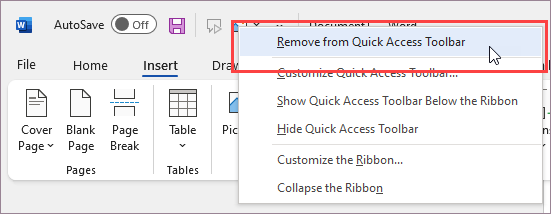L’obtention des commandes que vous utilisez le plus n’a pas besoin d’être difficile. Lorsque vous trouvez une commande favorite, cliquez dessus avec le bouton droit, puis cliquez sur Ajouter à la barre d’outils Accès rapide.
Il vous suffit maintenant de cliquer sur la commande.
Si la barre d’outils Accès rapide est masquée, vous pouvez l’afficher en cliquant avec le bouton droit dans le coin supérieur droit de la fenêtre au-dessus du ruban, puis dans la liste, sélectionnez Afficher la barre d’outils Accès rapide.
Pour les commandes sur lesquelles vous ne pouvez pas cliquer avec le bouton droit de la souris
Si vous créez souvent des fichiers PDF, ou si vous utilisez une commande qui se trouve sous l’onglet Fichier, voici comment ajouter cette commande à la barre d’outils Accès rapide.
-
Cliquez sur Personnaliser la barre d’outils Accès rapide, puis sur Autres commandes.
-
Dans la liste Choisir les commandes dans les catégories suivantes, cliquez sur Onglet Fichier.
-
Choisissez la commande, puis cliquez sur Ajouter.
-
Enfin, cliquez sur OK.
Lorsque vous n’avez plus besoin d’une commande
Supprimez une commande en cliquant dessus avec le bouton droit dans la barre d’outils Accès rapide, puis cliquez sur Supprimer de la barre d’outils Accès rapide.